Você precisa editar o conteúdo de um arquivo PDF e, para facilitar o seu trabalho, gostaria de converter o documento para o formato Word? Sem problemas. Existem muitos serviços online que permitem realizar esta operação de forma fácil, rápida e mantendo intacta - na medida do possível - a formatação original do arquivo.
Tudo o que você precisa é uma conexão de Internet média rápida, qualquer navegador entre os mais populares (por exemplo, Chrome, Internet Explorer, Firefox) e arquivos PDF digitalizados corretamente, ou seja, que contenham texto "real" e não algumas imagens com texto dentro. Para falar a verdade, algo também pode ser feito para este tipo específico de documento, mas falaremos sobre isso na parte final do guia.
Agora vamos nos concentrar em documentos de formato padrão e ver como transformar PDF em DOC começando pelo último. Conforme mencionado, existem muitos serviços online que permitem que você faça isso, mas até mesmo o bom e velho Word pode ser útil em tal situação. Para saber mais, continue lendo.
Word 2013 (ou posterior)
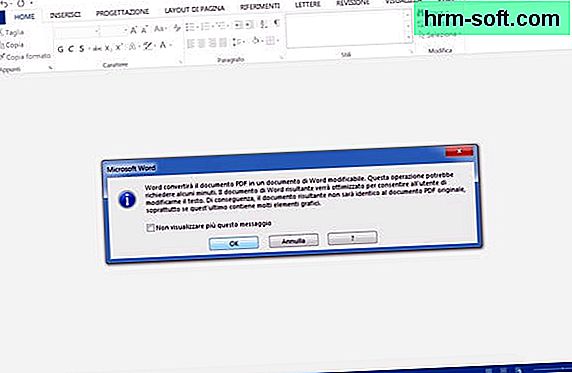
Se o seu PC tem uma versão do Office igual ou superior a 2013 instalada - bingo! -, você pode converter PDF para DOC usando o Word diretamente. Na verdade, a partir da versão 2013, o software de processamento de texto da Microsoft suporta a abertura e edição de documentos PDF, e isso permite exportá-los facilmente como arquivos DOC ou DOCX.
Basta iniciar o Word e clicar no botão Arquivo localizado no canto superior esquerdo e abra o arquivo PDF para converter para DOC ou DOCX selecionando o item Você abre no menu que aparece. A resposta OK o aviso que aparece na tela (referente à possível perda de alguma formatação em relação ao documento PDF original) e aguarda a importação do arquivo para o Word.
Quando a operação for concluída, clique no botão novamente Arquivo localizado no canto superior esquerdo, selecione o item Salvar com nome no menu que aparece e selecione o caminho onde deseja salvar o documento. Por fim, expanda o menu suspenso localizado na parte inferior da janela que se abre, escolha se deseja exportar o arquivo em DOC ou DOCX e conclua o salvamento clicando no botão apropriado. Mais fácil do que isso?
Observação: se você não está interessado em obter documentos em formato Word, mas deseja apenas poder modificar livremente o conteúdo de um PDF, gostaria de salientar que com o pacote de produtividade gratuito LibreOffice você pode adicionar e editar texto, inserir imagens, formas, realces e outros conteúdos personalizados em documentos PDF, mantendo-os em seu formato original. Para saber mais, leia meu guia sobre como escrever em um arquivo PDF.
SmallPDF

SmallPDF é um excelente serviço online gratuito que permite converter, editar e criar documentos PDF a partir de uma ampla variedade de arquivos diferentes. É totalmente gratuito, não necessita de registo e protege a privacidade dos utilizadores ao eliminar automaticamente, no prazo de uma hora, todos os ficheiros que são transferidos para os seus servidores. Sua única falha é que permite converter apenas um arquivo por vez.
Para aproveitar a função de conversão de PDF em DOCX deste serviço (formato DOC não é suportado), basta conectar-se à sua página principal e arrastar o PDF a ser transformado em Word para a janela do navegador. Em seguida, espere que o documento seja processado (deve demorar alguns segundos) e pressione o botão Baixe o arquivo que aparece abaixo para baixar o arquivo DOCX para o seu PC.
Online2PDF
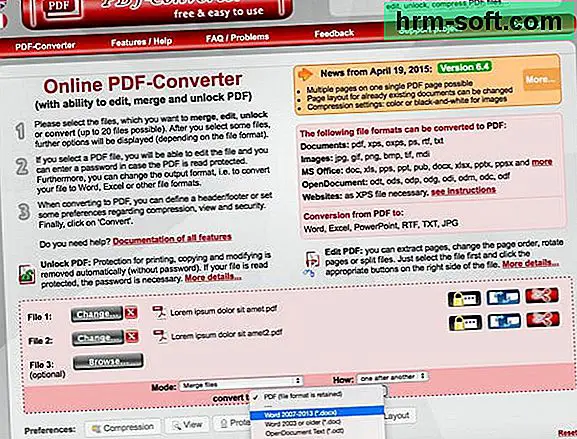
Se você precisar converter um grande número de PDFs, o Online2PDF pode ser muito útil. Este é mais um serviço online gratuito, também gratuito e utilizável sem qualquer tipo de registo, que permite converter documentos de e para o formato PDF com absoluta facilidade.
Assim como o SmallPDF, protege a privacidade dos usuários excluindo automaticamente os arquivos que são carregados em seus servidores, mas, ao contrário deste último, suporta o processamento de vários arquivos simultaneamente: permite converter até 20 documentos por vez por um peso máximo de 100 MB. Entre suas funções está também a de mesclar o conteúdo de dois ou mais documentos em um.
Para usar o Online2PDF, conecte-se à sua página principal e arraste os PDFs a serem transformados em DOC no Caixa Vermelha colocado na parte inferior. Em seguida, selecione o formato de saída desejado de DOC é DOCX no menu suspenso Converter para, escolha se deseja converter os arquivos separadamente (Converter arquivos separadamente) ou combiná-los em um único documento (Mesclar arquivos) por meio do menu suspenso Modo e clique no botão Converter para iniciar a conversão e o download.
Soluções OCR
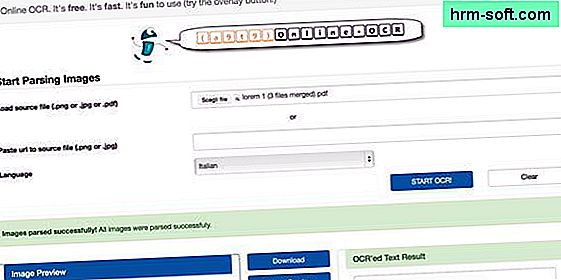
Se você não conseguir obter arquivos DOC livremente editáveis com as soluções mencionadas, provavelmente está tentando converter PDFs que foram mal digitalizados, ou seja, digitalizados como imagens e não como arquivos de texto, para o formato Word.
Para resolver este problema - ou pelo menos tente fazê-lo - de seus documentos "alimentados" para um aplicativo de tipo OCR (reconhecimento óptico de caracteres), uma aplicação que é capaz de reconhecer os caracteres da escrita presentes nas imagens e transformá-los em texto editável com Word ou qualquer outro software adequado para o efeito.
Entre os programas de OCR mais eficazes, gostaria de destacar o ABBYY FineReader para Windows e o Prizmo para Mac OS X, que, no entanto, são pagos e só podem ser usados gratuitamente em versões de teste. Falei mais sobre eles e como funcionam no meu guia para programas de digitalização.
Como alternativa, você pode contar com o a9t9 Online OCR, um serviço online gratuito que usa as tecnologias de OCR mais avançadas para extrair texto de PDFs digitalizados como imagens. Para utilizá-lo, vinculado à sua página, clique no botão Navegar / Escolher Arquivo e selecione o documento a ser processado. Em seguida, escolha o idioma em que o texto está escrito no menu suspenso e pressione o botão Iniciar OCR para começar a extrair texto do PDF.